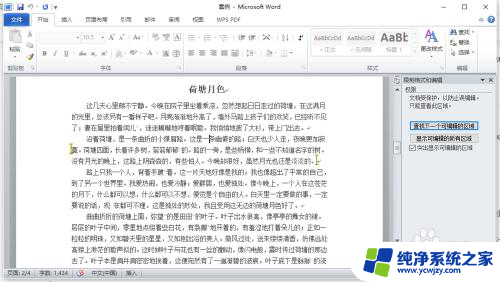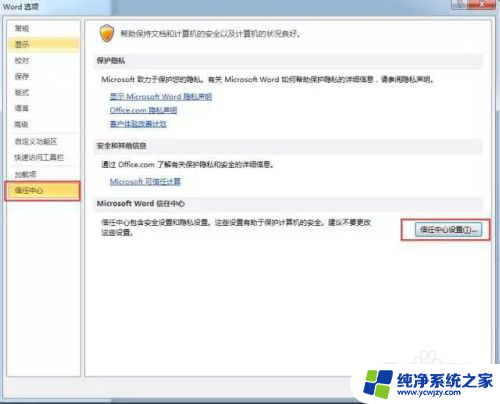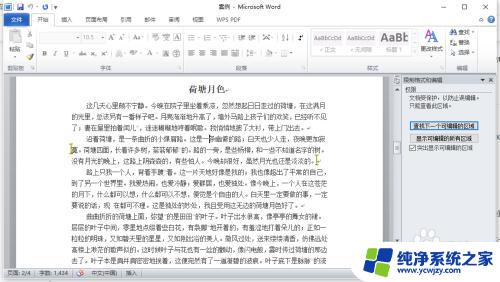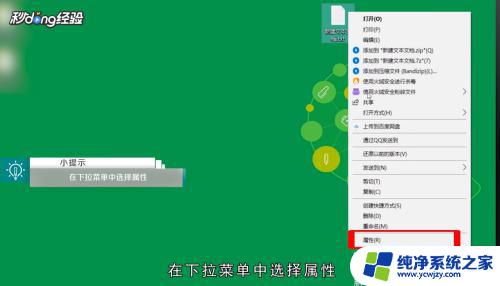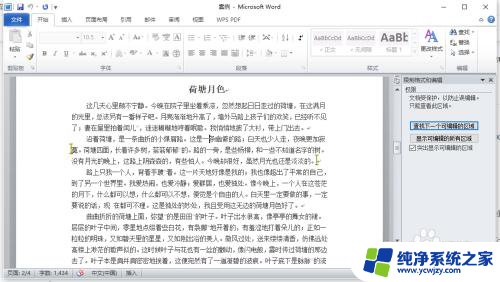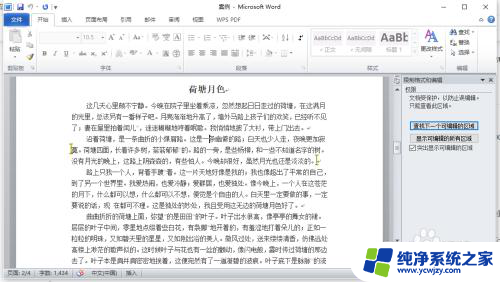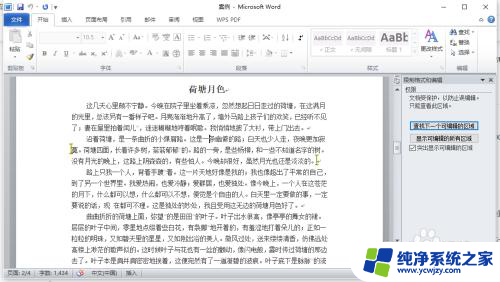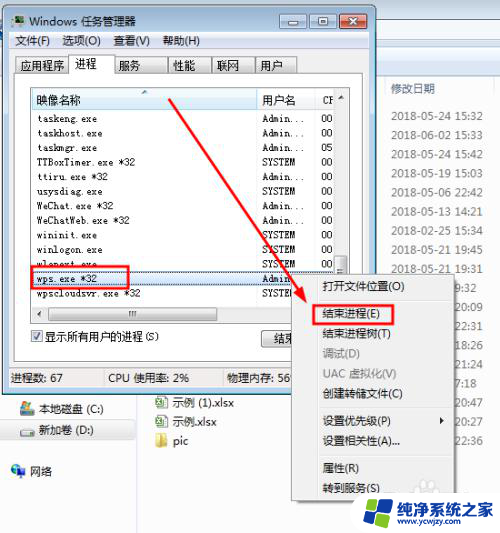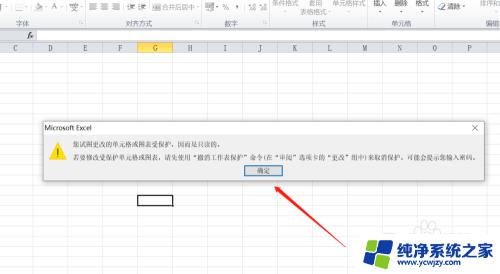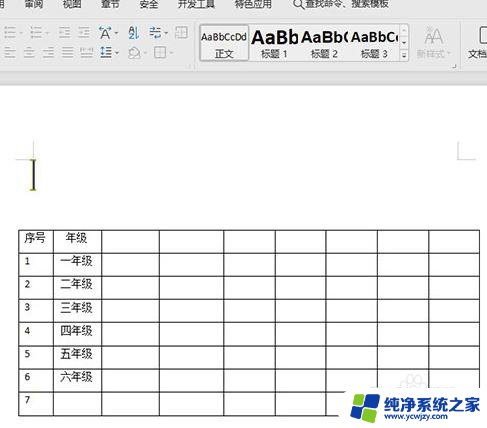文档打开显示只读 word如何取消只读模式
更新时间:2024-01-19 08:56:00作者:yang
在我们日常的工作和学习中,使用Word文档已经成为一种非常常见的操作,有时我们可能会遇到一些问题,比如打开的文档处于只读模式,无法进行编辑或保存的情况。如何取消只读模式呢?本文将介绍一些简单而有效的方法,帮助您轻松解决这个问题。无论是遇到了意外的只读状态,还是需要与他人共享文档并进行编辑,掌握取消只读模式的技巧都是非常实用的。下面就让我们一起来了解一下吧!
操作方法:
1.为office设置受信任位置,以后只要文件是在信任位置上的。也就不会再出现只读情况了。(文件-选项-信任中心-信任中心设置-受信任位置)
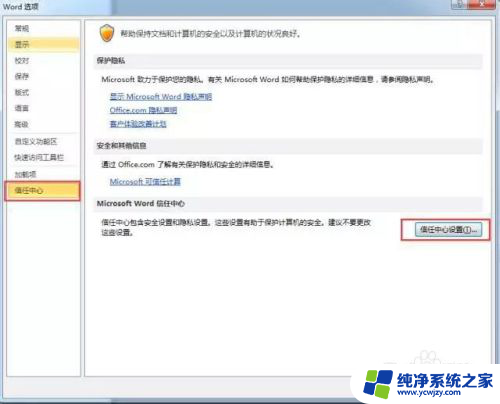
2.允许网络上的受信任位置,这项选择微软是不推荐的,除非有特殊用途。
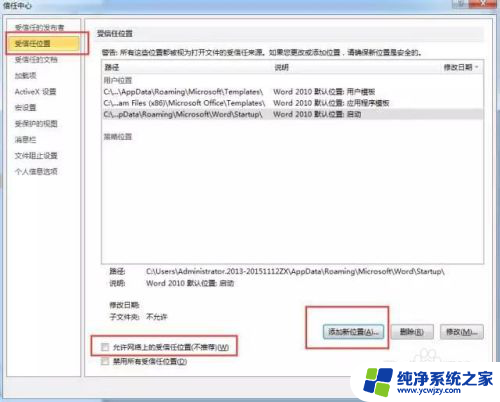
以上就是文档打开显示只读的全部内容,有出现这种现象的用户可以尝试按照以上方法解决,希望这些方法对大家有所帮助。